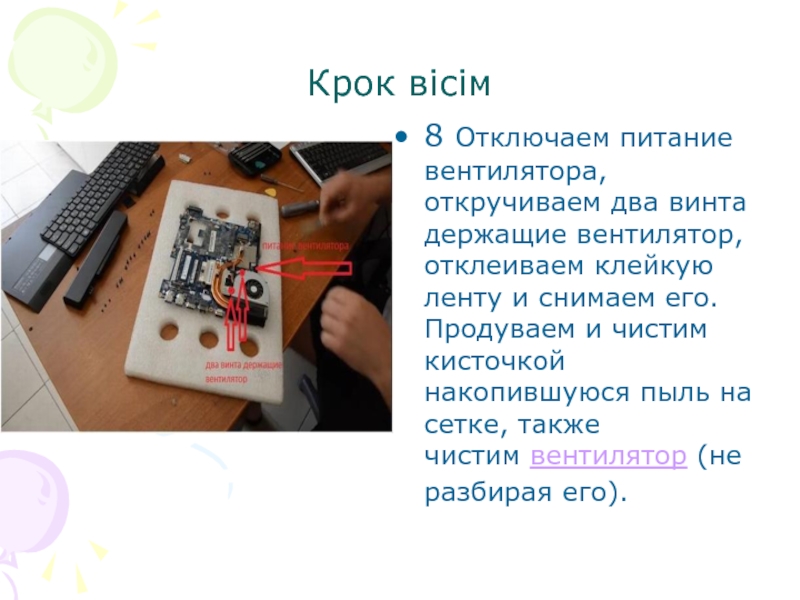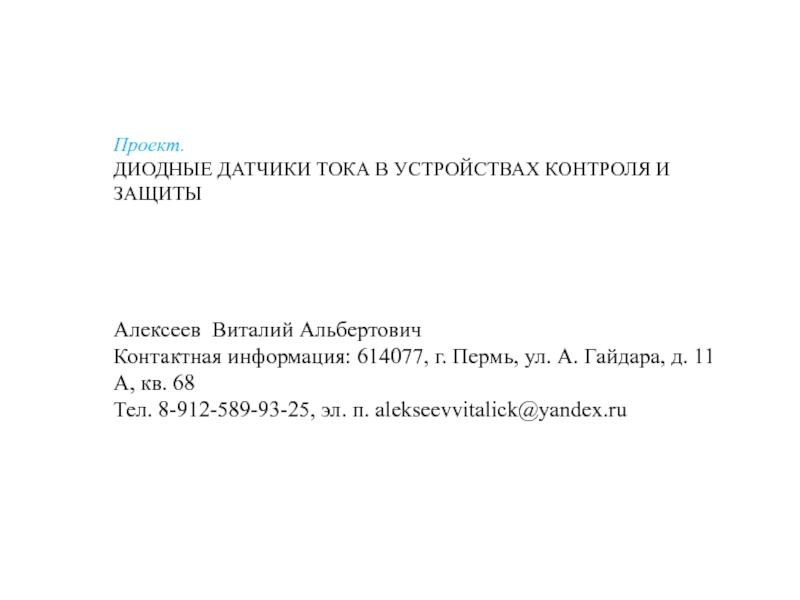- Главная
- Разное
- Дизайн
- Бизнес и предпринимательство
- Аналитика
- Образование
- Развлечения
- Красота и здоровье
- Финансы
- Государство
- Путешествия
- Спорт
- Недвижимость
- Армия
- Графика
- Культурология
- Еда и кулинария
- Лингвистика
- Английский язык
- Астрономия
- Алгебра
- Биология
- География
- Детские презентации
- Информатика
- История
- Литература
- Маркетинг
- Математика
- Медицина
- Менеджмент
- Музыка
- МХК
- Немецкий язык
- ОБЖ
- Обществознание
- Окружающий мир
- Педагогика
- Русский язык
- Технология
- Физика
- Философия
- Химия
- Шаблоны, картинки для презентаций
- Экология
- Экономика
- Юриспруденция
Разборка ноутбук Lenovo G580 презентация
Содержание
- 1. Разборка ноутбук Lenovo G580
- 2. Як разобрать ноутбук Lenovo G580 1
- 3. Третій крок 3 Нажимаем и вытаскиваем заглушку
- 4. Крок чотири 4 Переворачиваем, раскрываем ноутбук, открепляем
- 5. Крок п’ятий 5 Отжимаем клавиатуру на себя
- 6. Крок шість 6 Откручиваем болт в верхнем
- 7. Крок сім 7 Откручиваем болт в верхнем
- 8. Крок вісім 8 Отключаем питание вентилятора, откручиваем
- 9. Начинаем сборку в обратном порядке:
Слайд 2Як разобрать ноутбук Lenovo G580
1 Начинаем разборку с отсоединения аккумулятора. Двигаем
защелки в противоположные стороны и выдвигаем аккумулятор.
2Откручиваем болты держащие крышку ноутбука (их две штуки), где расположены основные его компоненты. Откручиваем оптический привод (его держит один болт) и вытаскиваем его. Выкручиваем один болт, держащий жесткий диск, вытягиваем и поднимаем за язичок.
2Откручиваем болты держащие крышку ноутбука (их две штуки), где расположены основные его компоненты. Откручиваем оптический привод (его держит один болт) и вытаскиваем его. Выкручиваем один болт, держащий жесткий диск, вытягиваем и поднимаем за язичок.
Слайд 3Третій крок
3 Нажимаем и вытаскиваем заглушку кардридера, она может нам помешать
в дальнейшем, открыть нормально корпус. Выкручиваем все винты на задней крышке, их придется компоновать, так как они отличаются (возле лунок есть подписи-маркировки используемых винтов). Также выкручиваем болты под оптическим диском и винчестером. Отсоединяем антенну (просто поднимаем вверх, она не припаяна) и выкручиваем винт, держащий Wi-Fi карточку.
Слайд 4Крок чотири
4 Переворачиваем, раскрываем ноутбук, открепляем клавиатуру. В этой модели ноутбука
клавиатуру отсоединять тяжеловато, так что это надо делать аккуратно, чтобы не расслоить и не испортить ее. Над верхними кнопками и по краям отщелкиваем все защелки держащие клавиатуру. Это можно сделать, поддевая ее с краю тонким предметом, и постепенно отщелкивая верхнюю часть, также высвободите ее по краям.
Слайд 5Крок п’ятий
5 Отжимаем клавиатуру на себя и открепляем шлейф. Приподнимаем рамку-защелку,
отсоединяем шлейф (слегка потянув на себя) и убираем клавиатуру. Отсоединяем шлейфы на кнопку питания и на тачпад. Откручиваем один болт, находящийся под пломбой. В щель между верхней и нижней половиной ноутбука загоняем плоский пластиковый предмет, это можно сделать гитарным медиатором, и отщелкиваем все защелки по периметру. Теперь крышки ноутбука можно разъединить, убираем верхнюю часть.
Слайд 6Крок шість
6 Откручиваем болт в верхнем правом углу обозначенный стрелкой, он
держит плату, отсоединяем шлейф питания (находится под платой в верхнем правом углу) и, не перегибая, снимаем материнскую плату. Кисточкой чистим накопившуюся пыль под платой.
Слайд 7Крок сім
7 Откручиваем болт в верхнем правом углу обозначенный стрелкой, он
держит плату, отсоединяем шлейф питания (находится под платой в верхнем правом углу) и, не перегибая, снимаем материнскую плату. Кисточкой чистим накопившуюся пыль под платой.
Слайд 8Крок вісім
8 Отключаем питание вентилятора, откручиваем два винта держащие вентилятор, отклеиваем
клейкую ленту и снимаем его. Продуваем и чистим кисточкой накопившуюся пыль на сетке, также чистим вентилятор (не разбирая его).
Слайд 9Начинаем сборку в обратном порядке:
Подсоединяем шлейф питания вентилятора, ставим на
место и прикручиваем вентилятор на два болта, приклеиваем ленту с обратной стороны. Устанавливаем материнскую плату на место в нижний корпус.
Подключаем шлейф питания в верхнем правом углу платы, прикручиваем болт держащий плату, обозначен стрелкой (находится в верхнем левом углу). Далее подключаем все шлейфы: матрицы (приклеиваем его к кулеру), кардридера, шлейф динамика (прокладываем на место провода и прикручиваем левый динамик), оптического привода и USB. Подключаем шлейф платы индикации, прикручиваем плату индикации на два винта.
Надеваем крышку ноутбука, защелкиваем по периметру. Подключаем два оставшихся шлейфа на кнопку питания и на тачпад. Проверяем, чтобы все было плотно вставлено, на каждом шлейфу есть маркировочная черта, которая показывает, правильно вставлены или нет шлейфа. Затягиваем болт крепления верхней крышки. Подключаем аккуратно, не переламывая шлейф клавиатуры, и вставляем клавиатуру, начиная снизу в пазы, и по периметру защелкиваем.
Переворачиваем ноутбук, затягиваем болт от клавиатуры (лунка самореза подписана). Прикручиваем болты под оптическим приводом, задвигаем привод и затягиваем одним болтом. Прикручиваем два болта под винчестером, лунки подписаны один болт длиннее другой короче. Вставляем винчестер на место и прикручиваем. Прикручиваем на место Wi-Fi адаптер, подключаем антенны. Задвигаем на место заглушку кардридера. Закрываем все основные компоненты ноутбука крышкой, закручиваем два болта держащие крышку. Вставляем аккумулятор.
Подключаем шлейф питания в верхнем правом углу платы, прикручиваем болт держащий плату, обозначен стрелкой (находится в верхнем левом углу). Далее подключаем все шлейфы: матрицы (приклеиваем его к кулеру), кардридера, шлейф динамика (прокладываем на место провода и прикручиваем левый динамик), оптического привода и USB. Подключаем шлейф платы индикации, прикручиваем плату индикации на два винта.
Надеваем крышку ноутбука, защелкиваем по периметру. Подключаем два оставшихся шлейфа на кнопку питания и на тачпад. Проверяем, чтобы все было плотно вставлено, на каждом шлейфу есть маркировочная черта, которая показывает, правильно вставлены или нет шлейфа. Затягиваем болт крепления верхней крышки. Подключаем аккуратно, не переламывая шлейф клавиатуры, и вставляем клавиатуру, начиная снизу в пазы, и по периметру защелкиваем.
Переворачиваем ноутбук, затягиваем болт от клавиатуры (лунка самореза подписана). Прикручиваем болты под оптическим приводом, задвигаем привод и затягиваем одним болтом. Прикручиваем два болта под винчестером, лунки подписаны один болт длиннее другой короче. Вставляем винчестер на место и прикручиваем. Прикручиваем на место Wi-Fi адаптер, подключаем антенны. Задвигаем на место заглушку кардридера. Закрываем все основные компоненты ноутбука крышкой, закручиваем два болта держащие крышку. Вставляем аккумулятор.